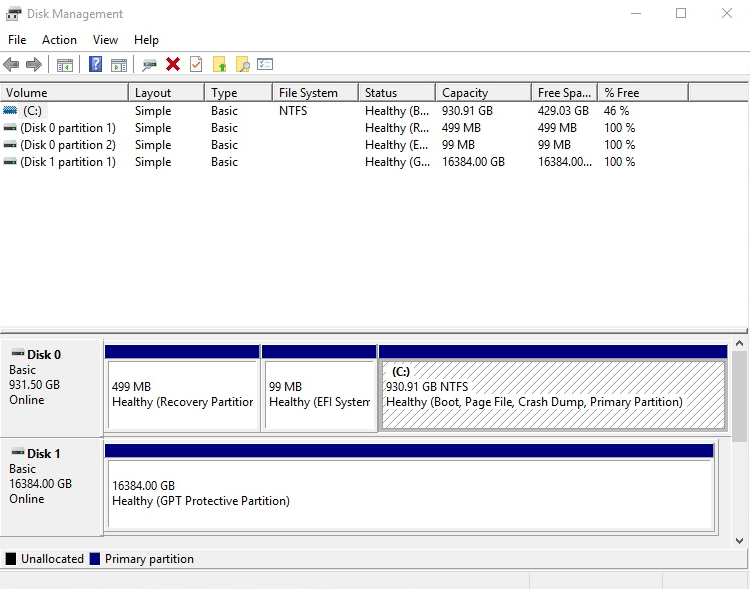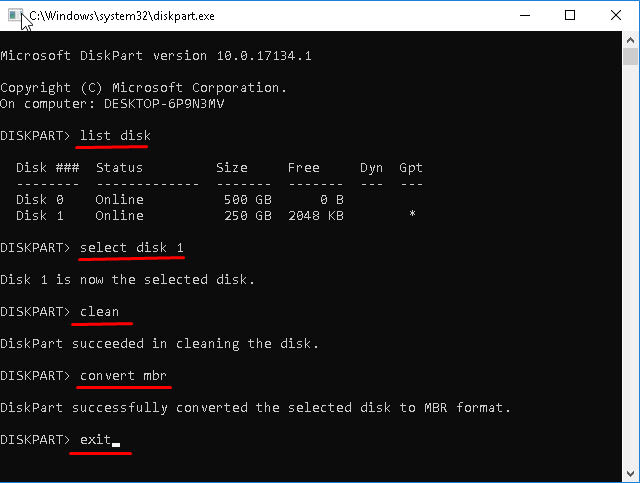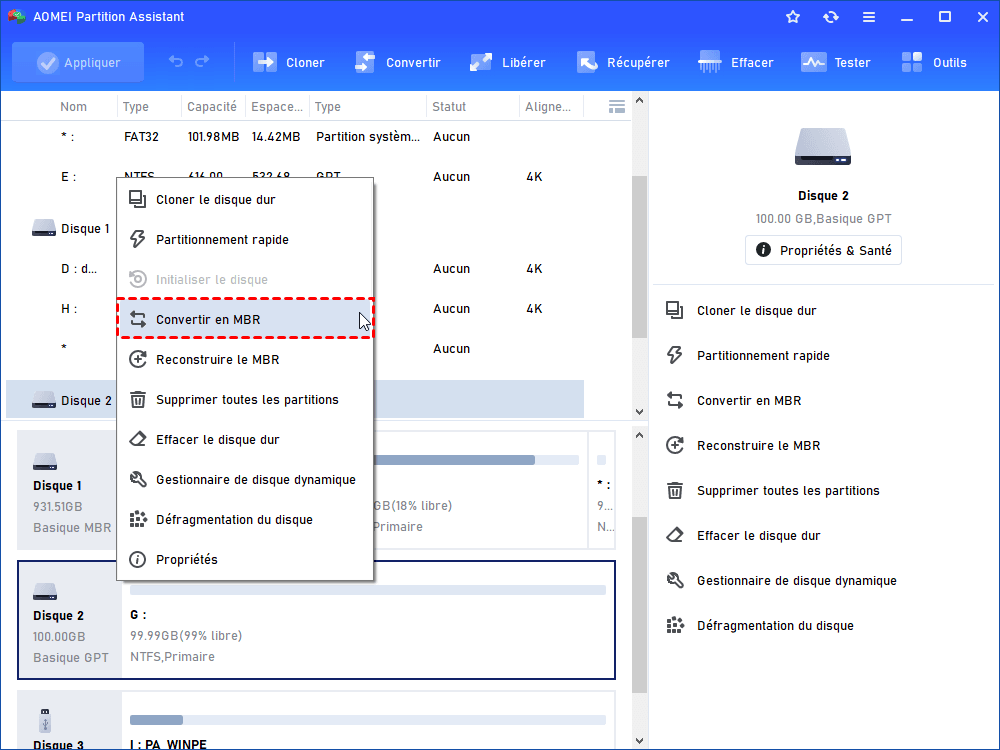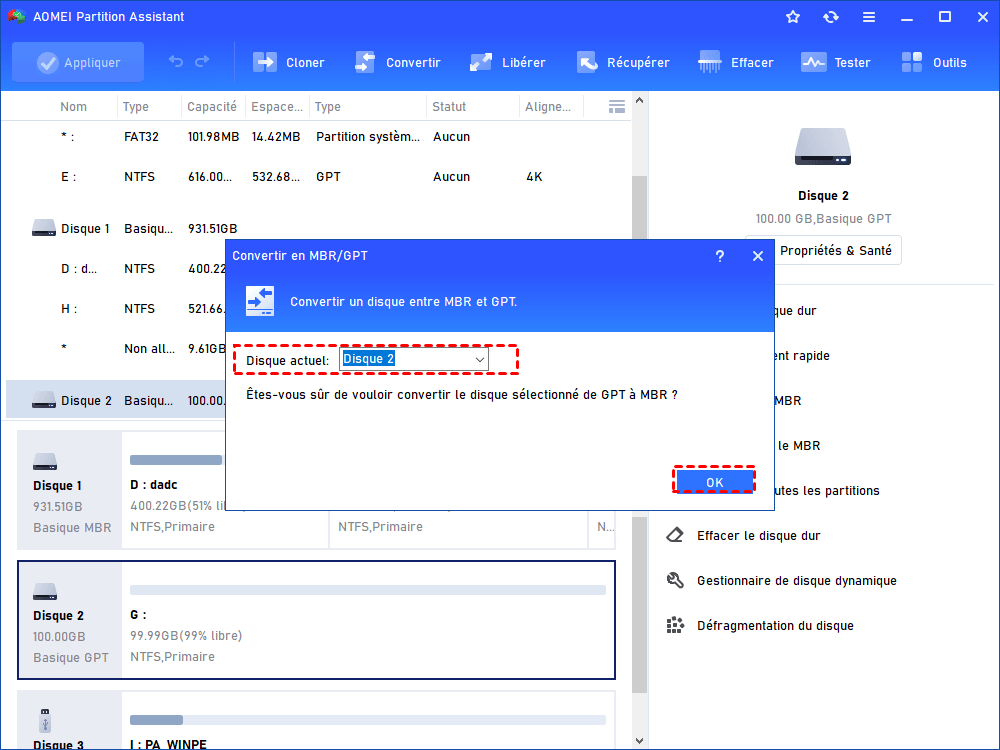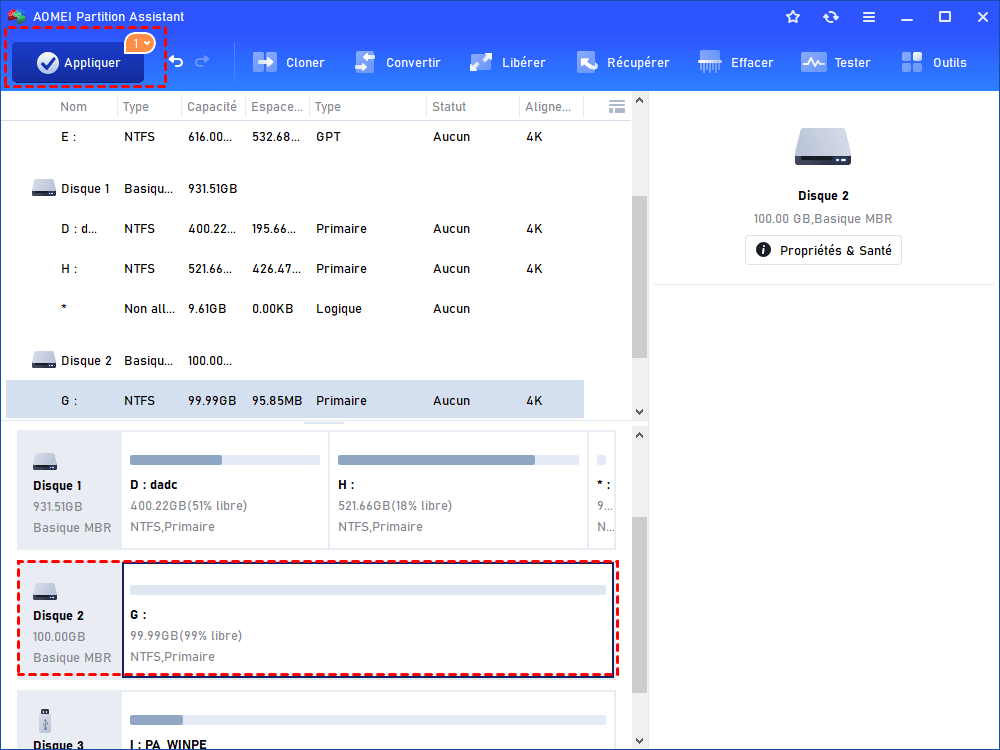Comment formater la partition de protection GPT ?
Comment formater la partition de protection GPT ? Vous pouvez le réaliser via DiskPart ou un logiciel tiers fiable, suivez-nous pour voir comment le faire.
Je ne peux pas ouvrir la partition, aidez-moi !
« Je viens de restaurer Windows avec la récupération du système car le système d'exploitation était devenu beaucoup plus lent. Windows est installé sur un SSD tandis que mes fichiers sont stockés sur le deuxième disque qui est un disque dur SAMSUNG de 3 To. Il y a 3 partitions dessus mais l'une d'entre elles est protégé par GPT et n'est plus accessible. Je peux le voir dans la gestion des disques. Cependant, toutes les options, y compris Supprimer, Étendre, et Formater, sont grisées. Puis-je récupérer mes données ? »
À propos de la partition de protection GPT
En termes simples, une partition protégée GPT est une partition protégée par une table de partition GUID. Elle occupe une zone contiguë du disque, séparée du reste du disque dur et des autres volumes, et n'a pas de lettre de lecteur unique. Dans le même temps, la partition protégée GPT n'est pas accessible dans l'Explorateur de fichiers, ni modifiable dans la Gestion des disques.
Vous vous demandez peut-être quelle est la cause de ce problème. De manière générale, il existe principalement 2 raisons pour les erreurs de partition de protection GPT.
♦ Mauvaise compatibilité : vous connectez un disque GPT à un PC qui s'exécute sur le système d'exploitation Windows 32 bits. Et le système d'exploitation est incapable de reconnaître ou de gérer le disque dur.
♦ Table de partition endommagée : la table de partition du disque dur est corrompue ou endommagée et, par conséquent, l'erreur de partition de protection GPT apparaît même si le disque est installé sur un système d'exploitation 64 bits. Pour récupérer les données sur la partition problématique, nous vous suggérons utiliser un logiciel de récupération de partition fiable.
Comment formater la partition de protection GPT en MBR ?
Si vous cherchez un moyen pratique de traiter l'erreur de partition de protection GPT, 2 façons seront présentées pour résoudre le problème.
Comme le style de partition GPT est l'un des principaux facteurs à l'origine de l'erreur, pourquoi ne pas essayer de formater le disque dur où se trouve la partition de protection GPT de GPT à MBR ? Ici, vous trouverez 2 méthodes fiables qui peuvent vous aider en effectuant une conversion de style de partition pour le disque dur problématique.
Utiliser CMD DiskPart
DiskPart, le successeur de fdisk, est un programme intégré basé sur la ligne de commande de Windows qui aide à gérer les disques durs et leurs partitions en effectuant diverses opérations, notamment la suppression de partition, la réduction de partition et l'extension de partition. Et bien sûr, vous pouvez utiliser cet utilitaire pour convertir le disque dur avec une partition de protection GPT en MBR/GPT dans Windows 11/10/8/7 car vous ne pouvez pas modifier la partition dans la Gestion des disques. Suivez le guide étape par étape comme suit pour le faire.
1. Tapez cmd dans la zone de recherche, puis exécutez l'Invite de commande en tant qu'administrateur.
2. Tapez diskpart dans la fenêtre de l'Invite de commande et appuyez sur DiskPart pour lancer DiskPart.
3. Tapez list disk et appuyez sur Entrée pour afficher tous les disques durs de votre PC.
4. Tapez select disk n et appuyez sur Entrée pour sélectionner le disque dur sur lequel se trouve la partition de protection GPT.
5. Tapez clean et appuyez sur Entrée pour supprimer toutes les partitions existantes sur le disque dur.
6. Tapez convert mbr et appuyez sur Entrée convertir le disque dur en MBR.
7. Tapez exit pour quitter DiskPart.
Comment formater la partition de protection GPT en MBR ? DiskPart est absolument une bonne idée s'il n'y a pas de données sur le disque dur. Cependant, comme vous pouvez le voir ci-dessus, pour réussir la conversion GPT en MBR, vous devez exécuter la commande clean pour supprimer toutes les partitions existantes du disque dur. De cette façon, vous pourriez subir de graves pertes de données s'il y a des fichiers importants sur ces partitions.
Essayer un convertisseur de disque tiers
Pour effectuer le formatage de la partition de protection GPT sans aucune perte de données, il est impératif de rechercher d'autres alternatives. Donc, cette fois, on recommande AOMEI Partition Assistant Professional, un utilitaire de gestion de disque complet et pratique qui est capable d'effectuer toutes les opérations en tant que DiskPart. De plus, d'autres fonctionnalités telles que la conversion de partition primaire en partition logique, la migration de l'OS vers SSD et l'effacement sécurisé du SSD sont disponibles. Mais le plus important, avec le produit AOMEI, vous pouvez convertir un disque dur de GPT en MBR sans supprimer aucune partition.
Maintenant, essayez la version Demo pour formater la partition de protection GPT dans Windows 10 !
Étape 1. Lancez AOMEI Partition Assistant Professional, vous verrez l'environnement de base de vos disques durs. Pour convertir le disque dur de GPT en MBR, vous devez faire un clic droit sur le disque cible, sélectionnez Convertir en MBR.
Étape 2. Ensuite, vous passerez à une fenêtre où vous devrez confirmer les opérations. Cliquez sur OK.
Étape 3. Ensuite, vous reviendrez à l'interface principale. Et, vous pouvez voir que le disque GPT est converti en MBR (ce n'est qu'un effet de prévisualisation). Cliquez sur Appliquer pour valider cette opération.
Conclusion
Comment formater la partition de protection GPT dans Windows 10/11 ? Comme nous le savons tous, une partition de protection GPT n'est ni accessible ni modifiable. Par conséquent, dans cet article, 2 méthodes pratiques sont données pour résoudre le problème. La première consiste à utiliser DiskPart. Mais, au préalable, vous devez supprimer toutes les partitions du disque. La deuxième méthode consiste à recourir au logiciel de gestion de disque tiers le plus puissant, AOMEI Partition Assistant Professional. En l'utilisant, vous pouvez formater le disque où se trouve la partition de protection GPT en MBR sans avoir besoin de supprimer quoi que ce soit. Pour utiliser ce logiciel sur des serveurs, veuillez essayer l'édition Server.